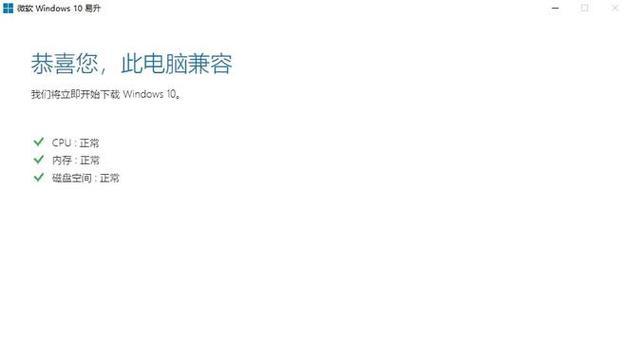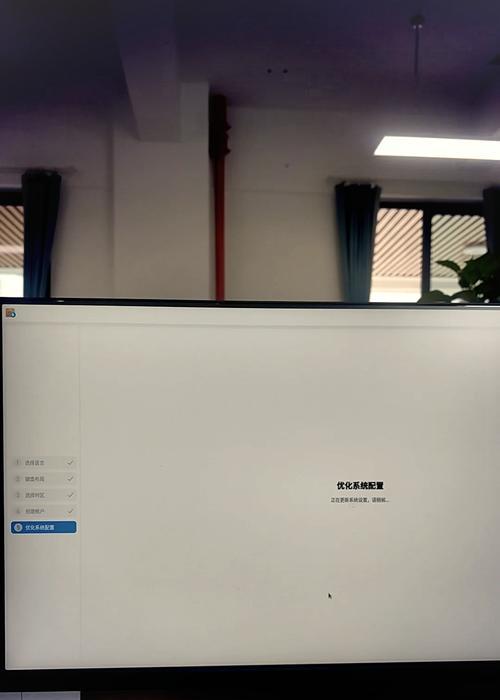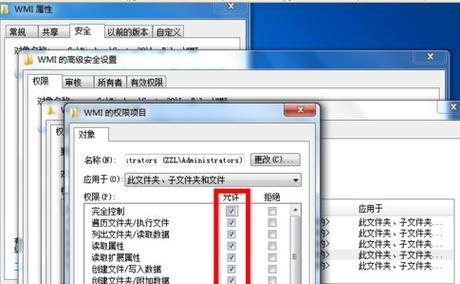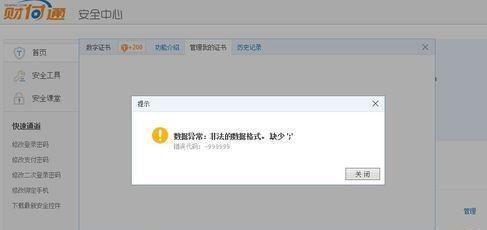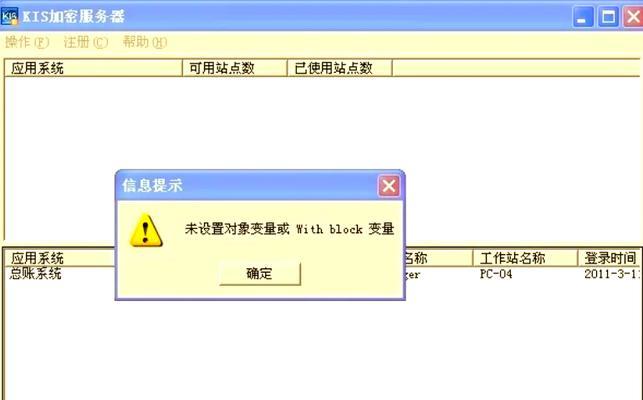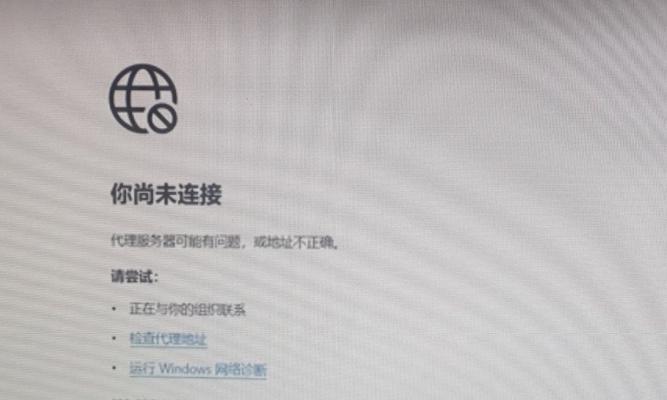随着科技的不断发展,电脑已经成为我们日常生活中必不可少的工具。然而,在使用过程中,我们难免会遇到一些故障和错误,其中Windows恢复错误是最常见的问题之一。尤其是对于戴尔电脑用户来说,这一问题更为突出。本文将从故障诊断到系统恢复提供一系列解决方法,帮助戴尔电脑用户解决Windows恢复错误。

一、系统启动异常,显示蓝屏错误
当您打开戴尔电脑时,突然遇到蓝屏错误,并且无法启动系统,这时您可以尝试进入安全模式进行故障诊断。按下F8键进入高级引导菜单,选择“安全模式”启动,然后通过检查驱动程序和软件是否有冲突来解决问题。
二、无法正常使用系统还原功能
系统还原是Windows中常用的功能之一,但有时候在戴尔电脑上可能会出现无法正常还原的情况。这时,您可以尝试通过命令提示符手动执行还原操作。打开命令提示符,输入“rstrui.exe”并按下回车键,按照向导指引进行还原。
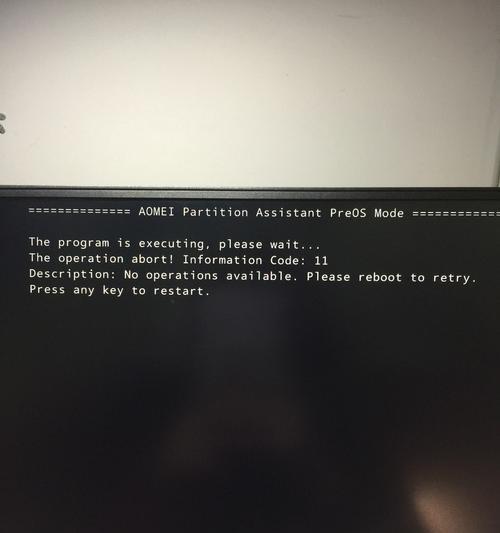
三、无法安装更新或升级系统
在更新或升级Windows系统时,戴尔电脑可能会出现错误代码,导致无法完成操作。这时,您可以尝试下载并手动安装更新程序。访问微软官网,找到相关的更新程序下载页面,然后根据系统版本和错误代码下载对应的程序,最后运行该程序进行更新。
四、系统文件损坏导致无法启动
当戴尔电脑无法正常启动且显示“系统文件已损坏”等错误时,您可以尝试使用Windows安装盘修复系统文件。插入Windows安装盘并启动电脑,在安装界面选择“修复你的电脑”,然后进入“故障排除”选项,在其中找到“自动修复”功能进行修复。
五、无法正常运行系统恢复分区
戴尔电脑通常会预装有系统恢复分区,但有时无法正常运行。在这种情况下,您可以尝试使用第三方软件进行恢复分区的操作。下载并安装可信赖的分区恢复软件,打开软件并选择相应的分区恢复功能,按照指引进行分区恢复。
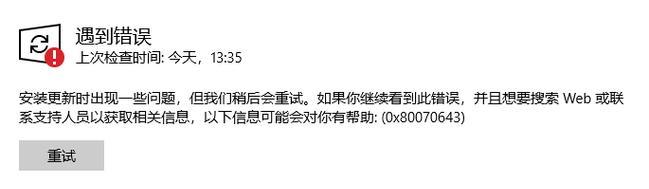
六、无法解决的问题可以联系戴尔技术支持
如果您尝试了上述方法仍然无法解决Windows恢复错误,或者您遇到其他与戴尔电脑相关的问题,可以直接联系戴尔技术支持寻求帮助。戴尔拥有专业的技术团队,他们将为您提供详细的故障诊断和解决方案。
七、经常备份数据以防止数据丢失
无论遇到何种故障和错误,在解决问题的过程中有时会造成数据的丢失。为了避免数据的不可挽回性损失,建议您定期备份重要的数据。您可以使用外部硬盘、云存储或其他备份设备来保存您的数据。
八、定期清理系统垃圾文件
系统垃圾文件的堆积也可能导致Windows恢复错误的发生。定期清理系统垃圾文件是保持系统正常运行的重要步骤之一。您可以使用系统自带的磁盘清理工具或第三方清理软件来清理垃圾文件。
九、卸载冲突软件以避免问题扩大
有些软件可能与Windows系统存在兼容性问题,从而导致系统恢复错误的发生。在遇到这种情况时,建议您卸载可能导致冲突的软件,并尝试使用其他替代软件。
十、定期更新和升级操作系统
不定期更新和升级操作系统是预防Windows恢复错误的有效方法之一。经常检查更新,并及时安装最新的补丁和驱动程序,以确保系统的正常运行。
十一、检查硬件设备是否有故障
有时,Windows恢复错误可能是由于硬件设备故障引起的。您可以通过拔插硬件设备来检查是否存在故障。如果发现硬件设备存在问题,可以尝试更换或修复该设备。
十二、优化启动项以提高系统性能
过多的启动项可能导致系统启动变慢甚至无法启动,进而引发Windows恢复错误。通过优化启动项,您可以提高系统性能并减少故障的发生。打开任务管理器,选择“启动”选项卡,禁用不必要的启动项。
十三、扫描和修复系统文件错误
戴尔电脑上的Windows恢复错误可能是由于系统文件错误引起的。您可以使用命令提示符工具扫描和修复系统文件。打开命令提示符,输入“sfc/scannow”并按下回车键,等待扫描和修复过程完成。
十四、使用安全软件保护系统安全
良好的系统安全性可以减少Windows恢复错误的发生。安装并及时更新可信赖的安全软件,定期进行系统病毒扫描和漏洞修复,确保系统的安全性和稳定性。
十五、
在面对戴尔电脑上的Windows恢复错误时,我们可以采取一系列措施来解决问题。通过故障诊断、系统还原、安装更新、修复系统文件等方法,可以有效解决Windows恢复错误。此外,定期备份数据、清理垃圾文件、卸载冲突软件、更新操作系统、检查硬件设备、优化启动项、扫描修复系统文件以及使用安全软件保护系统安全也是预防错误发生的重要步骤。只要我们掌握了正确的方法和技巧,就能够轻松应对Windows恢复错误,保持戴尔电脑的正常运行。